-
היכנס אל Office.com.
-
בחר Word או OneNote.
-
פתח מסמך או עמוד במחברת ובחר הצג > תצוגת קריאה מודרנית

-
לקבלת Outlook Online, היכנס אל Office.com, בחר דואר ופתח הודעת דואר אלקטרוני. בחר אפשרויות

-
-
בחר הגדרות

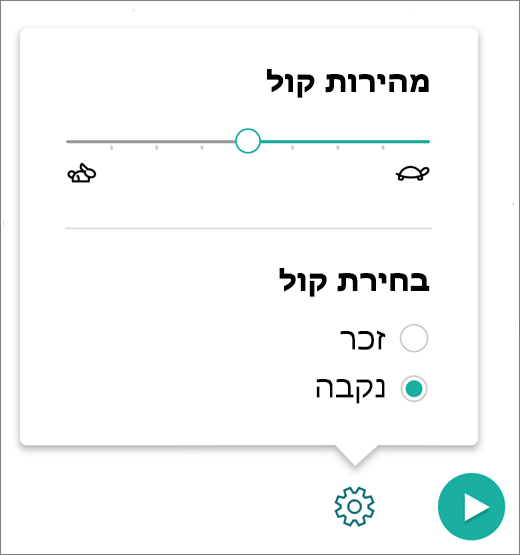
שינוי סוג קול
סוג הקול שולט בקול ההשמעה של הקורא.
-
בחר זכר או נקבה כדי לשנות את הקול המשמש להפעלה.
-
הקש על הפעל כדי לשמוע את הקול.
-
פתח את OneNote.
-
בחר הצג > תצוגת קריאה מודרנית.
-
בחר אפשרויות קול

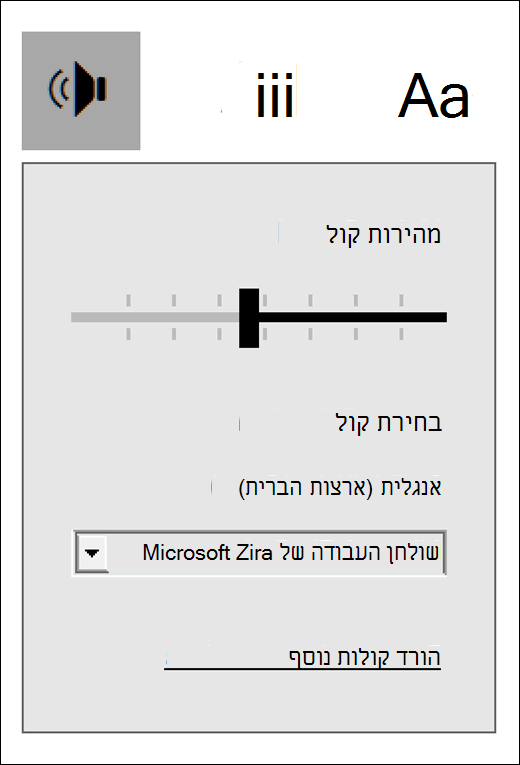
שינוי מהירות הקול
המחוון מהירות קול קובע את מהירות ההפעלה של הקורא.
-
בחר מהירות קול והזז אותה ימינה או שמאלה כדי להגדיל או להקטין את מהירות הקריאה של הקול.
-
הקש על הפעל כדי לשמוע את המהירויות השונות.

שנה את קול הדיבור
-
בחר קול ולאחר מכן בחר קול מהרשימה.
-
הקש על הפעל כדי לשמוע כל קול.

בחר הורד קולות נוספים כדי להפוך קולות ושפות נוספים לזמינים לקריאת הטקסט.
מידע נוסף
שימוש תצוגת קריאה מודרנית עבור Office Online ו- OneNote
המרת דיבור לטקסט ב'כלי למידה' Office Online ו- OneNote
שימוש במיקוד שורות ב- תצוגת קריאה מודרנית עבור Office Online










